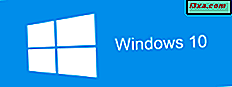Wenn Sie selbst einen WLAN-Router konfiguriert haben, haben Sie in den Konfigurationsmenüs den Begriff WPS kennengelernt oder Sie haben neben allen Ethernet-Anschlüssen auf der Rückseite des Routers eine Taste mit der Aufschrift WPS gesehen. Weißt du was WPS ist? Wofür steht es und wie funktioniert es? Welche Geräte und Betriebssysteme unterstützen WPS? Lerne die Antworten auf diese Fragen und mehr aus diesem Tutorial:
Was bedeutet WPS (Wi-Fi Protected Setup)?
WPS steht für Wi-Fi Protected Setup. Es ist ein Sicherheitsstandard für drahtlose Netzwerke, der versucht, Verbindungen zwischen einem Router und drahtlosen Geräten schneller und einfacher herzustellen. WPS funktioniert nur für drahtlose Netzwerke, die ein Kennwort verwenden, das mit den Sicherheitsprotokollen WPA Personal oder WPA2 Personal verschlüsselt ist. WPS funktioniert nicht in drahtlosen Netzwerken, die die veraltete WEP-Sicherheit verwenden, die von jedem Hacker mit grundlegenden Tools und Fähigkeiten leicht geknackt werden kann.
In einer Standardkonfiguration können Sie ein drahtloses Gerät nur dann mit einem drahtlosen Netzwerk verbinden, wenn Sie den Netzwerknamen (auch SSID genannt) und sein Kennwort (auch WPA-PSK-Schlüssel genannt) kennen. Angenommen, Sie möchten ein Gerät wie Ihr Smartphone mit Ihrem drahtlosen Netzwerk verbinden. Auf Ihrem Gerät müssen Sie zuerst das Netzwerk auswählen, mit dem Sie eine Verbindung herstellen möchten, und dann sein Sicherheitskennwort eingeben. Ohne beide Schritte auszuführen, können Sie keine Verbindung zum WLAN-Netzwerk herstellen.

Hier kommt der WPS ins Spiel, um den Verbindungsprozess zu vereinfachen. Lesen Sie weiter, um zu erfahren, wie.
Was kann WPS tun?
WPS kann manchmal den Verbindungsprozess vereinfachen. So können WPS-Verbindungen ausgeführt werden:
- Drücken Sie zuerst die WPS-Taste an Ihrem Router, um die Erkennung neuer Geräte zu aktivieren. Gehen Sie dann zu Ihrem Gerät und wählen Sie das Netzwerk aus, mit dem Sie sich verbinden möchten. Das Gerät wird automatisch mit dem drahtlosen Netzwerk verbunden, ohne das Netzwerkpasswort einzugeben.
- Möglicherweise verfügen Sie über Geräte wie Wireless-Drucker oder Range Extender mit ihrer eigenen WPS-Schaltfläche, die Sie für schnelle Verbindungen verwenden können. Verbinden Sie sie mit Ihrem drahtlosen Netzwerk, indem Sie die WPS-Taste am Router und dann auf diesen Geräten drücken. Sie müssen während dieses Vorgangs keine Daten eingeben. WPS sendet automatisch das Netzwerkpasswort, und diese Geräte merken es für die zukünftige Verwendung. Sie können sich in Zukunft mit demselben Netzwerk verbinden, ohne dass Sie die WPS-Taste erneut verwenden müssen.
- Eine dritte Methode beinhaltet die Verwendung einer achtstelligen PIN. Alle Router mit aktiviertem WPS verfügen über einen PIN-Code, der automatisch generiert wird und von Benutzern nicht geändert werden kann. Sie finden diese PIN auf der WPS-Konfigurationsseite Ihres Routers. Einige Geräte ohne WPS-Taste, aber mit WPS-Unterstützung, fragen nach dieser PIN. Wenn Sie es eingeben, authentifizieren sie sich selbst und stellen eine Verbindung zum drahtlosen Netzwerk her.
- Eine vierte und letzte Methode beinhaltet auch die Verwendung einer achtstelligen PIN. Einige Geräte ohne WPS-Taste, aber mit WPS-Unterstützung, generieren eine Client-PIN. Sie können diese PIN dann in die Wireless-Konfigurationsfelder Ihres Routers eingeben, und der Router wird sie verwenden, um das Gerät dem Netzwerk hinzuzufügen.
Während die ersten beiden Methoden schnell sind, bieten die letzten beiden keine Vorteile hinsichtlich der Zeit, die benötigt wird, um Geräte mit Ihrem drahtlosen Netzwerk zu verbinden. Sie müssen diese achtstellige PIN eingeben und das Passwort für das drahtlose Netzwerk ist genauso langsam einzugeben. Die vierte Methode zum Herstellen einer Verbindung mit einem drahtlosen Netzwerk ist noch langsamer, da Sie auf den Abschnitt zur drahtlosen Konfiguration des Routers zugreifen und die vom Clientgerät bereitgestellte PIN eingeben müssen. Wenn Sie wissen möchten, wie eine WPS-PIN aussieht, wird sie hier von einem TP-Link Archer C1200-Router generiert.

Während auf Ihrem Router die Dinge anders aussehen, funktioniert der Prozess zum Verbinden von Geräten über eine WPS-PIN gleich.
Wo finde ich WPS auf meinem Router?
Da drahtlose Router die drahtlosen Verbindungen über WPS verwalten, sind sie die beliebteste Art von Geräten, die diesen Netzwerksicherheitsstandard unterstützen. Fast alle modernen Router haben WPS-Unterstützung. Bei vielen Routern ist WPS standardmäßig aktiviert. Die manuelle Aktivierung von WPS erfolgt entweder über die Firmware Ihres Routers und dessen Administrationsoberfläche oder über eine WPS-Schaltfläche.
Bei den meisten Routern befindet sich die WPS-Taste neben den Ethernet-Anschlüssen auf der Rückseite des Routers. Drücken Sie einmal, und WPS ist aktiviert und funktioniert. Sie können dann Ihre drahtlosen Geräte über WPS verbinden. Im folgenden Bild sehen Sie, wie diese Schaltfläche auf einem ASUS-Router aussieht.

Auf anderen Routern ist die WPS-Schaltfläche für andere Funktionen freigegeben. Zum Beispiel gibt es unten auf dem TP-Link-Router eine Schaltfläche für WPS und zum Ein- und Ausschalten von WiFi. Ein kurzer Druck auf diese Taste schaltet das WLAN ein oder aus. Ein langer Druck auf dieselbe Taste, drei Sekunden, aktiviert oder deaktiviert WPS.

Andere drahtlose Router, wie die von Linksys, haben die WPS-Taste auf der Rückseite, aber ohne Text, um sie als solche zu kennzeichnen. Stattdessen verwenden sie das unten hervorgehobene WPS-Symbol.

Andere Router haben die WPS-Taste an der Vorderseite oder an einer ihrer Seiten. Sie sollten das Handbuch Ihres Routers konsultieren und sehen, wo die WPS-Taste platziert ist und wie sie aussieht.
Welche anderen Geräte funktionieren mit WPS?
Sie können WPS-Unterstützung auf vielen Netzwerkgeräten finden. Zum Beispiel können moderne kabellose Drucker eine WPS-Taste haben, um schnelle Verbindungen herzustellen. Range Extender oder Repeater können über WPS mit Ihrem drahtlosen Netzwerk verbunden werden. Laptops, Tablets, Smartphones und 2-in-1-Geräte aller Art unterstützen WPS mit Hilfe des Betriebssystems.
Welche Betriebssysteme unterstützen WPS und welche nicht?
Die Verwendung von WPS ist nicht so hoch, wenn es um Betriebssysteme geht, die native Unterstützung dafür bieten. Zum Glück arbeiten die wichtigsten Betriebssysteme auf dem Markt (Windows und Android) mit WPS:
- Windows hat seit 2007 eine native Unterstützung für WPS, als es erstmals in Windows Vista implementiert wurde. Windows 10, Windows 7 und Windows 8.1 arbeiten alle mit WPS. Um Windows-Benutzern zu helfen, haben wir die folgenden Anleitungen erstellt: So verbinden Sie Windows 10-Geräte mithilfe von WPS mit drahtlosen Netzwerken und So verbinden Sie Windows 8.1-Geräte über WPS mit drahtlosen Netzwerken.
- Android begann Ende 2011 mit der Einführung von Ice Cream Sandwich Version 4.0, WPS nativ zu unterstützen. Alle folgenden Versionen von Android arbeiten mit WPS.
Die Liste der Betriebssysteme, die keine native Unterstützung für WPS bieten, umfasst Apple OS X und iOS-Betriebssysteme.
Das Problem mit WPS: Die PIN ist unsicher und leicht zu hacken
Der WPS-Standard schreibt die Verwendung einer PIN auf Ihrem Router vor. Auch wenn Sie diese PIN niemals verwenden, wird sie vom Wireless Router generiert. Wie der Sicherheitsforscher Stefan Viehböck festgestellt hat, ist die WPS-PIN sehr anfällig für Brute-Force-Angriffe.
Was Stefan Viehböck gelernt hat, ist, dass die achtstellige PIN von Routern in zwei Vierer-Blöcken gespeichert wird. Der Router überprüft die ersten vier Ziffern getrennt von den letzten vier Ziffern. Ein Hacker kann den ersten vierstelligen Block brute-force und weiter zum zweiten Block. Ein cleverer Hacker mit den richtigen Tools kann den Pin in nur 4 bis 10 Stunden brute-force. Die meisten Hacker sollten das in etwa einem Tag erledigen. Sobald diese PIN missbräuchlich verwendet wird, können sie sich mit Ihrem drahtlosen Netzwerk verbinden und Ihren Sicherheitsschlüssel finden, obwohl dieser komplex und durch die richtige Verschlüsselung geschützt ist, sodass Sie vollständigen Zugriff auf Ihr Netzwerk erhalten.
Andere Sicherheitsforscher haben verschiedene Programmier- und Designfehler entdeckt, die WPS ziemlich unsicher machen. Hier können Sie nachlesen, was sie zu sagen haben: Wir haben Ihnen gesagt, dass Sie WPS nicht auf Ihrem WLAN-Router verwenden sollen! Wir haben Ihnen gesagt, dass Sie nicht Ihr eigenes Krypto stricken sollten!
Wer hat das WPS erfunden und wann?
WPS wurde von der Wi-Fi Alliance entwickelt und 2006 auf den Markt gebracht mit dem Ziel, Heimbenutzern, die sich nicht mit langen Kennwörtern und Sicherheitseinstellungen für drahtlose Netzwerke herumärgern möchten, neue WLAN-Geräte schnell mit ihren Netzwerken zu verbinden.
Wi-Fi Alliance ist ein globaler gemeinnütziger Verein, der Wi-Fi-Technologie fördert und Wi-Fi-Produkte zertifiziert. Es hat mehr als 600 Mitglieder, und es umfasst viele bekannte Unternehmen wie Microsoft, Apple, Samsung, Intel, Broadcom und andere. Alle relevanten Anbieter von Netzwerkgeräten sind ebenfalls Teil dieser Organisation.
Unter anderem besitzt diese Organisation die Wi-Fi-Marke. Wenn Sie ein Gerät mit dem Wi-Fi-Logo sehen, bedeutet dies, dass es von der Wi-Fi Alliance zertifiziert wurde.

Fazit
Wie Sie in diesem Artikel sehen können, ist WPS ein ziemlich problematischer Sicherheitsstandard für drahtlose Netzwerke. Während es Ihr Leben erleichtern kann, ist es auch anfällig für Angriffe, und es kann schwierig sein, mit einigen Geräten zu verwenden. Bevor Sie diesen Artikel schließen, teilen Sie uns mit, ob Sie WPS verwendet haben, um Ihre Geräte mit dem drahtlosen Netzwerk zu verbinden. Wie gut hat es für dich funktioniert? Haben Sie sich aufgrund seiner Sicherheitslücken entschieden, es auszuschalten?